iOS 15.4 正式版并没有像我们预期的那样,与苹果春季发布会一同到来,但姗姗来迟的它,依然值得我们期待。因为大家心心念念的戴口罩解锁 iPhone 的功能,终于来了!

关于 iOS 15.4 的功能升级,就让我们一起看下去吧!
- 戴口罩解锁,不够灵敏,但还算好用
升级到 iOS 15.4 的正式版后,在「面容 ID 与密码」的选项中,就可以看到「戴口罩使用面容 ID」的选项了,录制过程与录入面容 ID 一致,如果你佩戴着眼镜录制,则需要多录制一遍未佩戴眼镜的面容。
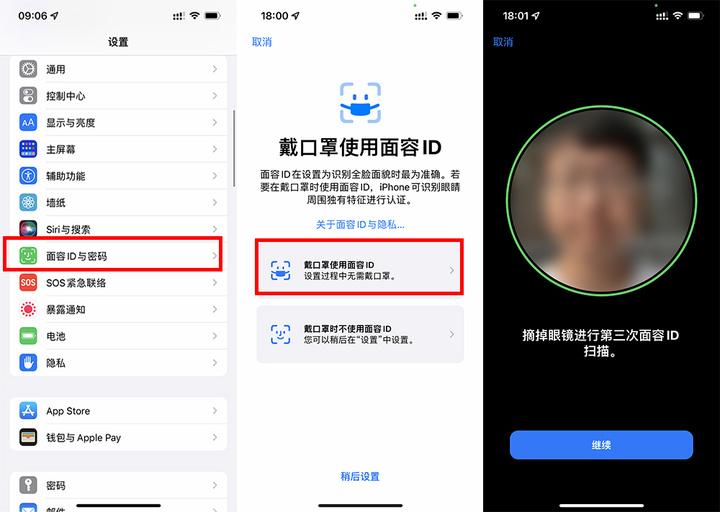
▲ iPhone 会提醒你摘掉眼镜
当然,录制成功后,你也可以在设置中选择「戴上眼镜」,添加你佩戴眼镜的面容,不过戴口罩时解锁并不不支持太阳镜。
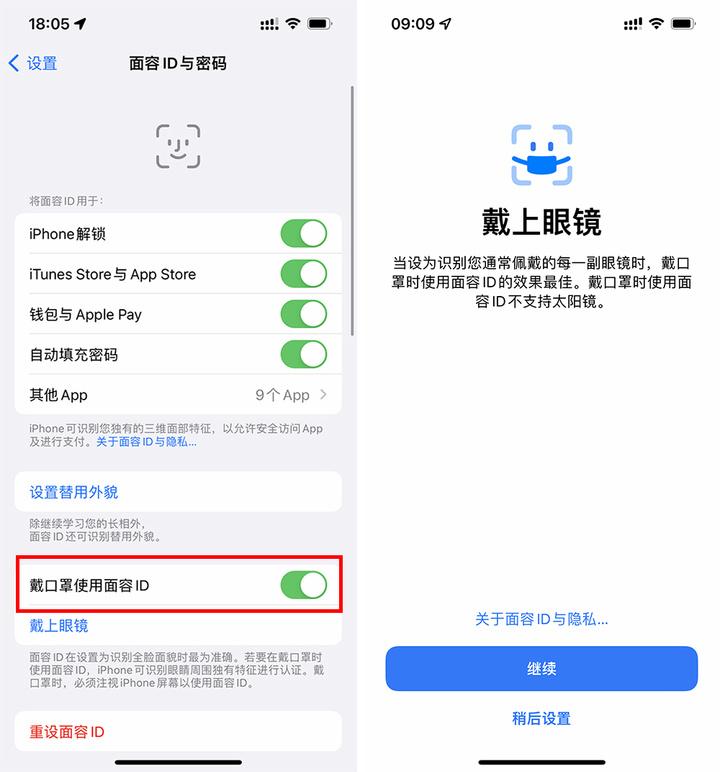
虽然最常用的功能是戴口罩解锁,但像支付、购买 app、自动填写密码等面容 ID 的功能都是可以使用的——并不是「阉割版」的戴口罩解锁,而是全功能的面容 ID。
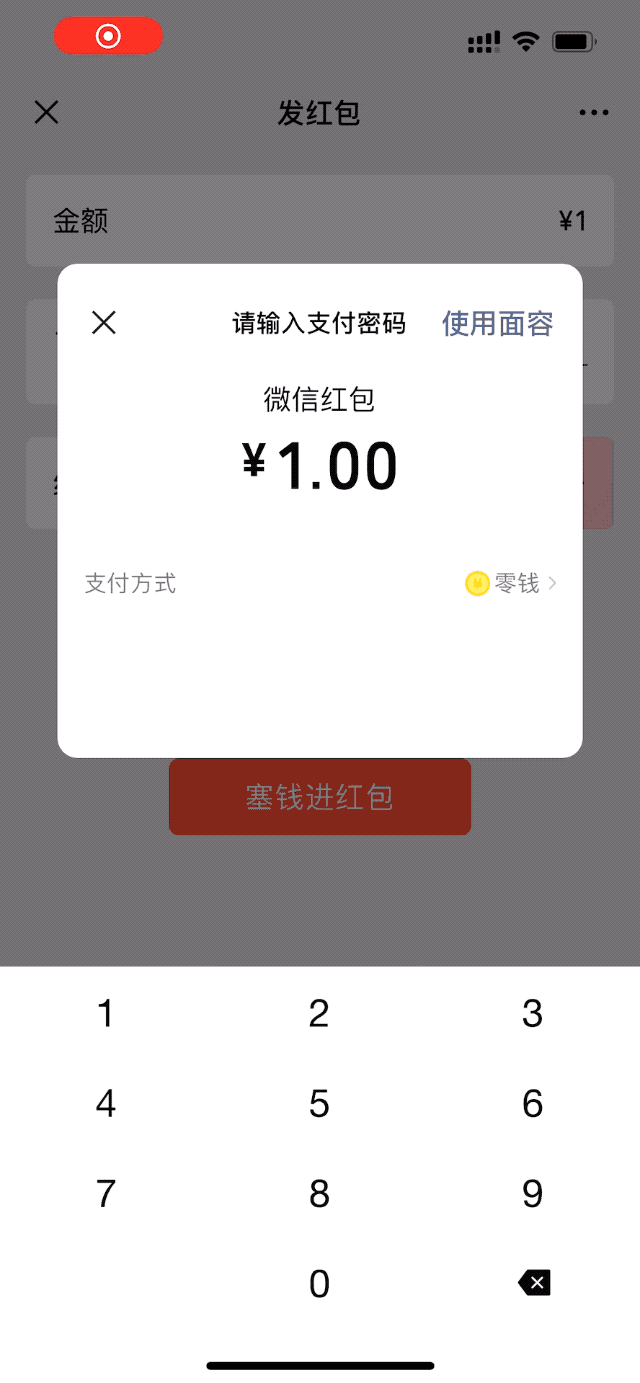
不过毕竟遮住了大半个脸,戴口罩使用面容 ID 的识别精准度要比不戴口罩的面容 ID 差一些,解锁时也会提示你「向下看以解锁」,并没有直接使用面容 ID 那么畅快。

▲ iPhone 会提醒你向下看
要注意的是,戴口罩解锁 iPhone 的功能仅支持 iPhone 12 系列及以上机型,iPhone 11 系列及以下机型和支持面容 ID 的 iPad 都没有这一功能。
- iPad 的音量键,更智能了
在 iPad mini 6 上,可以根据平板方向来提供智能的音量按键:让位于上方或者右侧的音量键实现音量增加功能。简单来说如果你竖向持握,右侧就是增加音量,如果你横向持握,上方的音量键便是增加音量。

在 iPadOS 15.4 中,这一功能扩大到了其余的 iPad 阵营,进入设置的「声音」选项,关闭「固定位置音量控制」,就可以实现这一功能了。
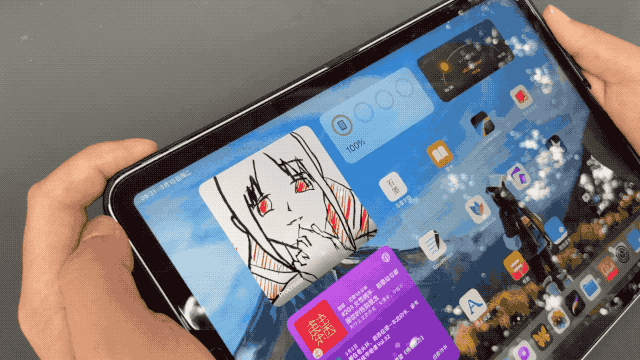
▲ 持握方向不同,按键功能也不同
作为一个日常连接键盘,横向使用 iPad 的用户,这一调整适应后还是很顺手的。按键逻辑更加符合下意识习惯,但就像全键盘还是九宫格一样,这只是一个新选择,并没有孰优孰劣。
- 通用控制来了,串联你的 Mac 与 iPad 吧!
广大 Mac 用户心心念念的通用控制(Universal Control)功能终于来了,我们可以像发布会里那样,用 Mac 的键鼠在 iPad 上打字,把 iPad 上的文字、图片直接拖动到 Mac 上。

我们对通用控制功能也有详细的介绍,它能不能提高你的生产力,不妨去看看我们的分享里,有没有打动你的功能点。
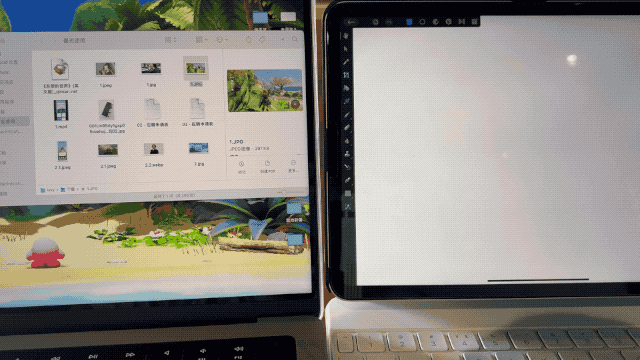
- 大量 Emoji 表情来袭,表达感情有了新方式
我真的,好喜欢这个致敬的 Emoji。
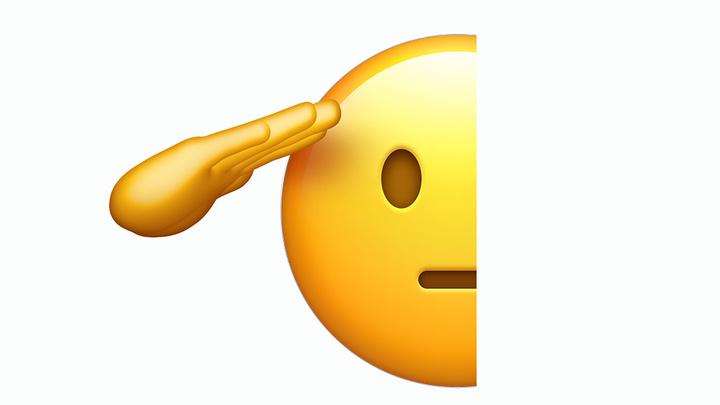
大量 Emoji 表情随着 iOS 15.4 的升级出现在了我们的设备中,除了上面这个致敬的表情,还有各种类型的头像、手势、物品,甚至怀孕的男妈妈,可供我们日常聊天沟通时使用。

▲ 当然 Android 用户并不能很好的理解
- 其他
除了上面说的这些大更新,还有许多小内容值得我们关注。Apple Music 的菜单出现了「同播共享」选项,你可以选择好音乐后与好友分享。
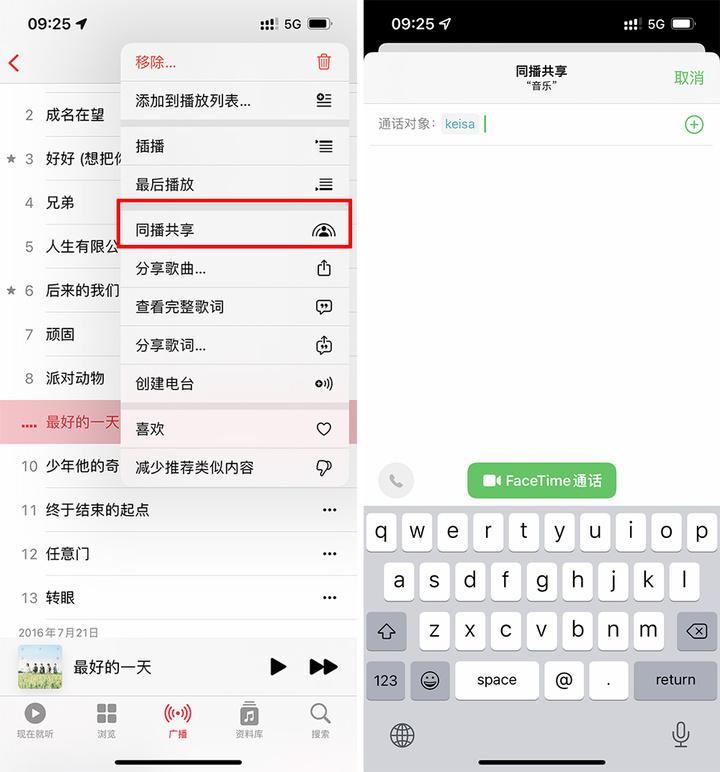
App Store 新增了推送内容的控制开关。
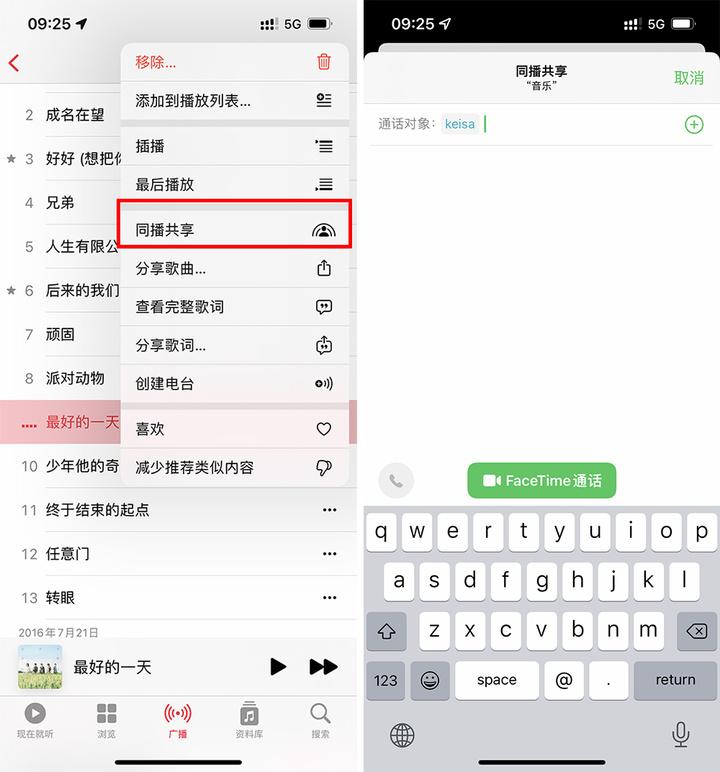
《快捷指令》自动化功能在「运行前询问」的基础上,增加了「运行时通知」的开关,快捷指令终于可以悄无声息的运行了;《播客》app 新增了几个选项,方便我们插播、标记和删除播客。
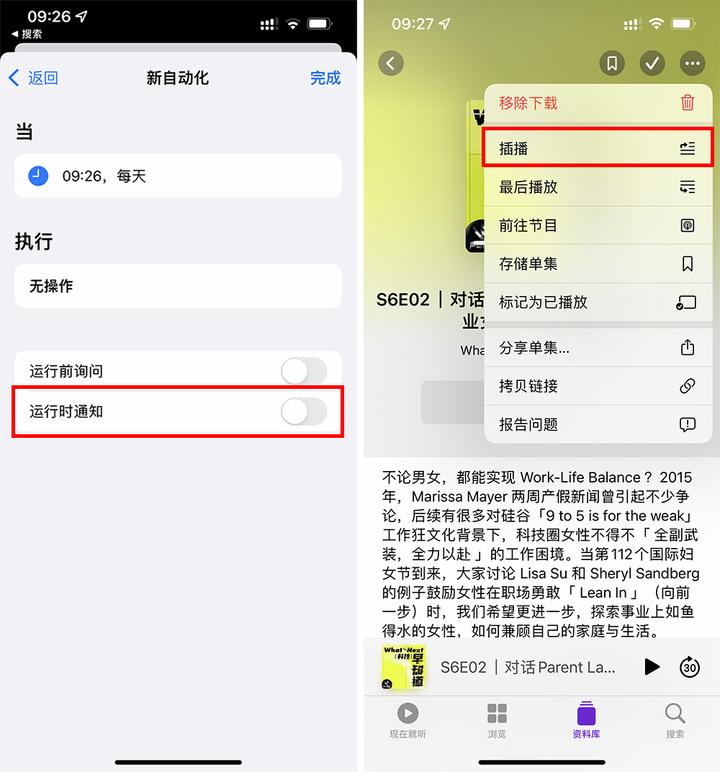
iPad 的控制中心增加了键盘背光灯的亮度调节选项,这应该是针对妙控键盘的更新。
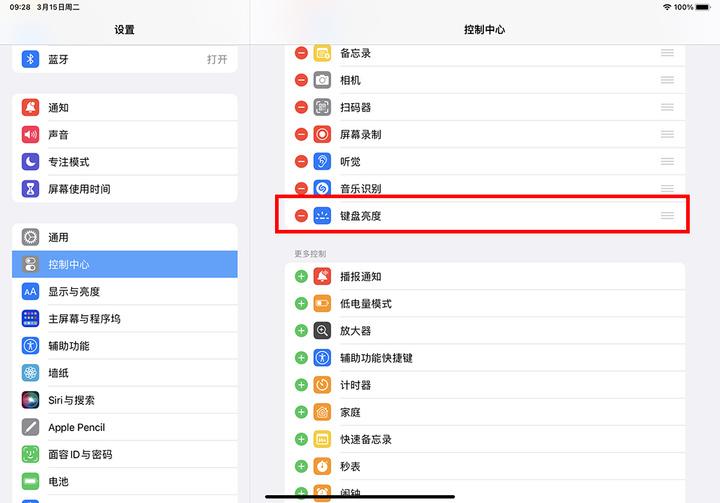
从戴口罩使用面容 ID 到通用控制的正式发布,iOS 15、iPadOS 15 以及 macOS 12 已经日趋成熟。转眼已是三月间,距离新一届的 WWDC 也就只剩下三个月了,全新的系统,又会带给我们哪些全新的体验呢?
 鲁公网安备37020202000738号
鲁公网安备37020202000738号